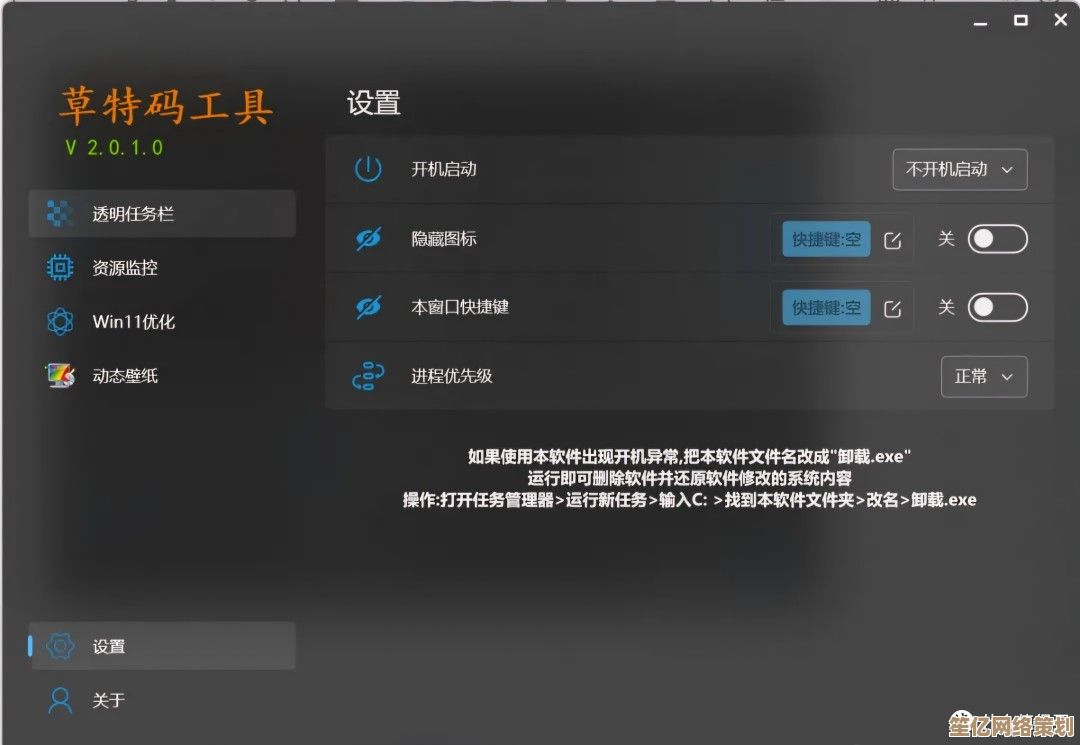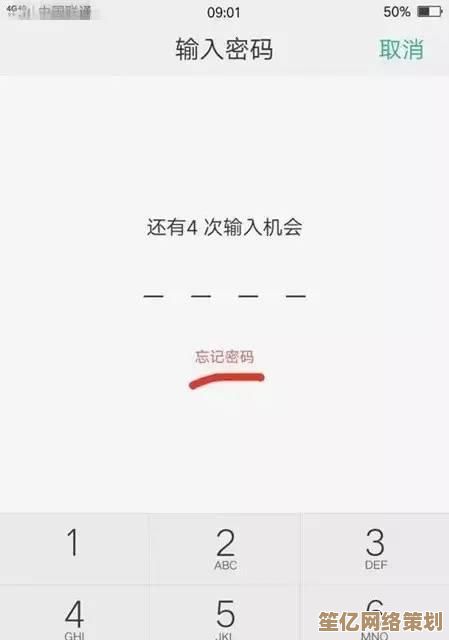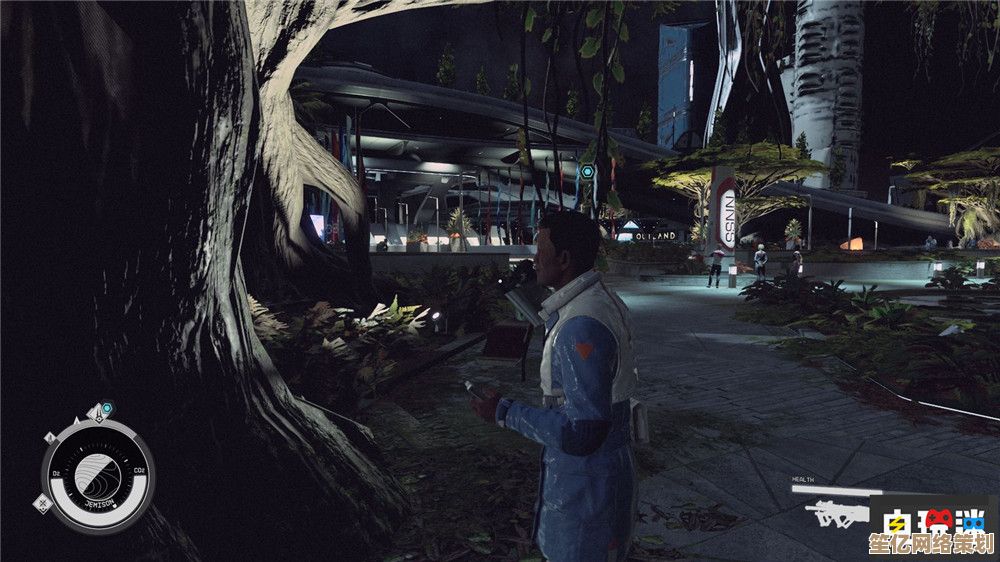Windows 11存储清理实用方法:大幅提升系统运行效率与空间利用率
- 游戏动态
- 2025-10-09 20:03:22
- 1
行,我直接开始吧,说真的,每次看到C盘那个红色警示条,我血压都跟着往上飙,尤其是Windows 11,用着用着,莫名其妙几十个G就没了——你说我没存啥大文件啊,怎么就跟手机内存似的,悄无声息就满了?后来被逼得没办法,自己折腾了好久,算是摸出点门道,今天聊的不是什么高深技术,就是一些实打实、我自己试过有用的清理思路,可能有点碎碎念,你凑合看。
先搞清楚“谁”在吃空间——别一上来就乱删
以前我特傻,一看空间不足,直接打开C盘,看着哪个文件夹大就想去删,结果差点把系统搞崩,后来学乖了,得用工具看,Windows 11自带的“存储设置”其实还行,但不够细,我后来用了SpaceSniffer(一个小工具,免费的),一运行,好家伙,直接可视化块状图,哪个文件夹多大一目了然。
比如上个月,我发现C:\Users\[用户名]\AppData\Local\Temp里面居然塞了快8个G的临时文件——都是之前装软件失败残留下来的垃圾,系统自己没清掉,这种你手动去删,基本不会影响系统,但腾出的空间是实打实的。所以第一步,别蛮干,先看清楚敌人是谁。
系统自带清理:别看不起,但也别太信
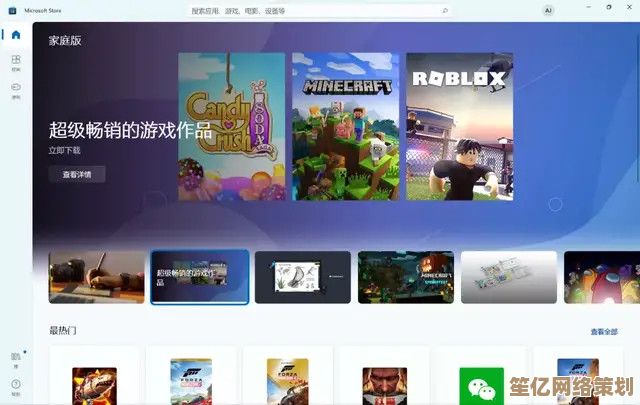
系统自带的“磁盘清理”有用吗?有,但有点“隔靴搔痒”,你右键C盘属性 -> 磁盘清理 -> 点“清理系统文件”,能把Windows更新缓存、临时文件清一波,我上次清掉了大概3个G,主要是旧的Windows更新备份(就是那个“Windows更新清理”选项)。
但这里有个坑:它有时候会漏掉一些大块头,传递优化文件”,我遇到过占了5个G却不在默认清理列表里的情况,得手动勾选。所以这步要做,但做完别以为就万事大吉了。
重灾区:应用缓存与日志文件
这块是我觉得最隐蔽的,比如微信、Chrome、Spotify这些常用软件,缓存和日志文件能长到离谱,我电脑上的Chrome用户数据文件夹,一度超过10个G——都是浏览记录、缓存数据,后来我在Chrome设置里清了浏览数据,勾选“缓存的图片和文件”,瞬间释放好几个G。
还有微软自己的Edge,如果你开了“睡眠标签页”功能,虽然省内存,但缓存还是照常堆积。我的经验是,定期去设置里清一下主要应用的缓存,比清系统文件更见效。
虚拟内存与休眠文件:动之前要谨慎
这个有点技术性,但我试过,有效,虚拟内存(页面文件)和休眠文件(hiberfil.sys)是C盘两大“隐形巨头”,休眠文件大小基本等于你内存条容量(比如16G内存,它就可能占16G),如果你从来不用“休眠”功能(注意不是“睡眠”),可以关掉:用管理员身份打开CMD,输入powercfg -h off,hiberfil.sys立马消失。
虚拟内存的话,如果你C盘实在紧张,可以挪到其他分区,但我不太建议新手乱动,因为弄不好会系统不稳定,我自己是挪过,但前提是D盘是SSD,速度没差太多。这步属于“进阶操作”,没把握就别碰。
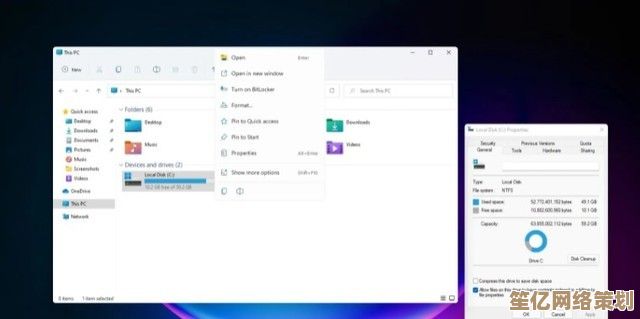
个人化案例:Steam游戏的“库文件夹”陷阱
我是玩Steam游戏的,有一次发现C盘爆满,查下来是Steam默认把游戏下载缓存和部分组件塞在C盘用户目录下,哪怕游戏本体装在D盘,后来在Steam设置里加了D盘的库文件夹,并把游戏移过去,才缓解了问题。所以如果你装了大量软件或游戏,一定要留意它们的默认存储路径,很多软件很“自觉”地就往C盘钻。
最后啰嗦两句 清理存储不是一劳永逸的事,得像收拾房间一样定期打理,我现在基本每个月会花十分钟快速扫一遍SpaceSniffer,清掉明显的垃圾,养成新软件安装时手动改路径的习惯,能省很多后续麻烦。
说实话,Windows 11在存储管理上比Win10好点了,但依然不够智能,有时候觉得,微软真该学学macOS那种“优化存储”的思路,自动清理缓存、把不用的文件扔云端…算了,不吐槽了,再写又成抱怨文了。
希望这点零碎经验能帮你腾出点空间,如果你有更野的路子,欢迎交流——我至今没搞懂那个“系统压缩”功能到底该不该开,试过一次,感觉开机变慢了,又灰溜溜关掉了…唉,电脑这东西,有时候真得跟它斗智斗勇。
本文由旁映寒于2025-10-09发表在笙亿网络策划,如有疑问,请联系我们。
本文链接:http://waw.haoid.cn/yxdt/22922.html